Atalhos de Teclado Keynote
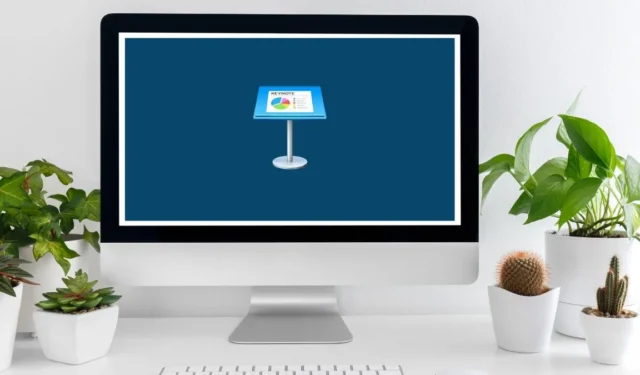
Quando a maioria das pessoas pensa em criar apresentações, o Microsoft PowerPoint é o primeiro software que vem à mente. No entanto, existem muitas ótimas alternativas ao PowerPoint , incluindo o concorrente direto da Apple, o Keynote.
O Keynote é um software de criação de apresentações intuitivo e simples, com muitos recursos excelentes. Seus temas atraentes, efeitos e transições cinematográficas e inúmeras outras ferramentas oferecem muito mais do que o PowerPoint. Além disso, funciona bem em computadores Mac e iPads e até suporta a conversão de PowerPoint para Keynote .
Quando você está trabalhando no Keynote, às vezes é mais fácil utilizar atalhos de teclado para fazer as coisas em vez de tentar mover o mouse ou tocar na tela. Felizmente, esta lista de atalhos de teclado do Keynote ajudará você a dominar maneiras rápidas e fáceis de realizar quase tudo ao criar sua próxima apresentação.
| Atalho | Volte para a compilação anterior. |
|---|---|
| Atalhos gerais | |
| Comando + N + C | Abra o Seletor de temas. |
| Opção + Comando + N | Abra o Seletor de temas e mostre o menu pop-up Idioma. |
| Esc | Feche o Seletor de temas. |
| Comando + O | Abra uma apresentação existente. |
| Comando + S | Salvar uma apresentação. |
| Opção + Shift + Comando + S | Salve uma apresentação usando “Salvar como”. |
| Shift + Comando + S | Duplicar uma apresentação. |
| Comando + P | Imprima uma apresentação. |
| Shift + Comando + Ponto de interrogação (?) | Abra o Guia do Usuário do Keynote. |
| Comando + H | Ocultar nota-chave. |
| Opção + Comando + H | Ocultar outras janelas. |
| Comando + Q | Sair do Keynote. |
| Opção + Comando + Q | Saia do Keynote e mantenha as janelas abertas. |
| Exibir e ampliar | |
| Comando + W | Feche uma janela. |
| Opção + Comando + W | Feche todas as janelas. |
| Comando + M | Minimizar uma janela. |
| Opção + Comando + M | Minimize todas as janelas. |
| Controle + Comando + F | Entre na visualização em tela cheia. |
| Shift + Command + Colchete de ângulo reto (>). | Mais Zoom. |
| Shift + Command + Colchete angular esquerdo (<) | Reduzir o zoom. |
| Comando + Vírgula (,) | Mostrar a janela Configurações. |
| Shift + Comando + 0 | Zoom para seleção. |
| Opção + Shift + Comando + 0 | Amplie para ajustar o conteúdo na janela. |
| Opção + Comando + 0 | Encaixe o slide na janela. |
| Comando + 0 | Retorne ao tamanho real. |
| Comando + R | Mostre as réguas de apresentação. |
| Shift + Comando + V | Escolha um arquivo para inserir. |
| Shift + Comando + C | Mostrar a janela Cores. |
| Comandos da barra de ferramentas | |
| Opção + Comando + T | Oculte ou mostre a barra de ferramentas. |
| Comando + Arrastar | Reorganize um item na barra de ferramentas. |
| Command + Arraste para longe | Remova um item da barra de ferramentas. |
| Opção + Comando + I | Oculte ou mostre as barras laterais do inspetor. |
| Shift + Comando + L | Oculte ou mostre a lista de Objetos. |
| Comando + A | Selecione todos os tipos de objeto no menu de filtro Lista de objetos. |
| Shift + Comando + A | Desmarque todos os tipos de objeto no menu Filtro da lista de objetos. |
| Controle + Sepultura | Abra a próxima guia na barra lateral. |
| Shift + Control + Grave | Abra a guia anterior na barra lateral. |
| Shift + Comando + E | Entre ou saia da exibição Editar layouts de slide. |
| Shift + Comando + N | Adicione um novo layout de slide (na exibição Editar layouts de slide). |
| Correção de ação | |
| Comando + Z | Desfazer a última ação. |
| Shift + Comando + Z | Refaça a última ação. |
| Navegando dentro da apresentação | |
| Seta esquerda | Mova um caractere para a esquerda. |
| Seta direita | Mova um caractere para a direita. |
| Controle + B | Mova um caractere para trás (funciona para texto da esquerda para a direita e da direita para a esquerda). |
| Controle + F | Mova um caractere para frente (funciona para texto da esquerda para a direita e da direita para a esquerda). |
| Seta para cima | Mover para a linha acima. |
| Seta para baixo | Mover para a linha abaixo. |
| Opção + Seta para a esquerda ou Control + Opção + B |
Mover para o início da palavra atual ou anterior. |
| Opção + Seta para a direita ou Control + Opção + F |
Mover para o final da palavra atual ou próxima. |
| Comando + Seta para cima | Mover para o início da área de texto atual. |
| Comando + Seta para baixo | Mover para a parte inferior da área de texto atual. |
| Comando + Seta Esquerda | Mover para o início da linha atual. |
| Comando + Seta para a direita | Mover para o final da linha atual. |
| Opção + Seta para cima | Mover para o início do parágrafo atual. |
| Opção + seta para baixo | Mover para o final do parágrafo atual. |
| Comando + E | Encontre o item selecionado na apresentação. |
| Comando + J | Ir para uma seleção em uma apresentação. |
| Home ou Fn + seta para cima |
Role até o início do slide. |
| Fim ou Fn + Seta para baixo |
Role até o final do slide. |
| Controle + L | Centralize o ponto de inserção na janela do aplicativo. |
| Fn + Seta para baixo ou Page Down |
Mover para o próximo slide. |
| Fn + seta para cima ou página para cima |
Mover para o slide anterior. |
| Fn + seta para a esquerda ou Home |
Mover para o primeiro slide. |
| Fn + seta para a direita ou fim |
Mover para o último slide. |
| Controle + Comando + G | Ir para um slide específico. |
| Formatar texto | |
| Comando + T | Mostrar a janela Fontes. |
| Shift + Comando + C | Mostrar a janela Cores. |
| Comando + B | Aplicar negrito ao texto selecionado. |
| comando + eu | Aplicar itálico ao texto selecionado. |
| Comando + U | Aplicar sublinhado ao texto selecionado. |
| Excluir | Exclua o caractere ou seleção anterior. |
| Fn + Excluir | Exclua o próximo caractere ou seleção. |
| Opção + Excluir | Exclua a palavra antes do ponto de inserção. |
| Opção + Avançar | Exclua a palavra após o ponto de inserção. |
| Controle + K | Exclua o texto entre o ponto de inserção e a próxima quebra de parágrafo. |
| Comando + Sinal de adição (+) | Aumente o tamanho da fonte. |
| Comando + Sinal de Menos (-) | Reduza o tamanho da fonte. |
| Opção + Comando + Colchete Esquerdo ([) | Diminuir o espaço entre os caracteres selecionados. |
| Opção + Comando + Colchete Direito (]) | Aumente o espaço entre os caracteres selecionados. |
| Controle + Comando + Sinal de adição (+) | Faça o texto sobrescrito. |
| Controle + Comando + Sinal de menos (-) | Faça o subscrito do texto. |
| Comando + Chave Esquerda ({) | Alinhe o alinhamento do texto à esquerda. |
| Comando + Barra Vertical (|) | Centralize o texto. |
| Comando + chave direita (}) | Alinhe o alinhamento do texto à direita. |
| Opção + Comando + Barra Vertical (|) | Alinhe o texto à esquerda e à direita (justifique). |
| Comando + colchete esquerdo ([) | Diminuir o nível de recuo de um bloco de texto ou item de lista. |
| Comando + colchete direito (]) | Aumente o nível de recuo de um bloco de texto ou de um item de lista. |
| Shift + Tab | Diminuir o nível de recuo de um item de lista ou título. |
| Aba | Aumente o nível de recuo de um item de lista ou título. |
| Comando + K | Transforme texto ou um objeto em um link. |
| Comando + X | Corte a seleção. |
| Comando + C | Copie a seleção. |
| Opção + Comando + C | Copie o estilo de parágrafo. |
| Comando + V | Cole a seleção. |
| Opção + Comando + V | Cole o estilo de parágrafo. |
| Opção + Shift + Comando + V | Cole e combine o estilo do texto de destino. |
| Shift + Arrastar | Adicione um intervalo (ou remova-o) à seleção. |
| Opção + barra de espaço | Insira um espaço não separável. |
| Mudança + Retorno | Insira uma quebra de linha (retorno suave). |
| Retornar | Insira uma quebra de parágrafo. |
| Controle + O | Insira uma nova linha após o ponto de inserção. |
| Controle + Comando + Barra de Espaço | Insira caracteres especiais. |
| Controle + T | Transponha os caracteres em ambos os lados do ponto de inserção. |
| Localizar, substituir e verificar texto | |
| Comando + F | Localize a próxima instância da palavra enquanto estiver na janela Localizar. |
| Comando + G | Adicione um novo layout de slide (na exibição Editar layouts de slide). |
| Shift + Comando + G | Abra a ferramenta Localizar. |
| Comando + E | Coloque o texto selecionado no campo de texto Localizar e substituir. |
| Retornar | Substitua o texto. |
| Comando + J | Role a janela para mostrar o texto ou objeto selecionado. |
| Esc | Oculte a janela Localizar. |
| Controle + Comando + D | Procure a palavra no ponto de inserção. |
| Opção + Esc | Exibe uma lista de palavras para completar a palavra selecionada. |
| Comando + ponto e vírgula (;) | Verifique a ortografia e a gramática. |
| Shift + Comando + Dois pontos (:) | Mostrar a janela “Ortografia e gramática”. |
| Shift + Comando + K | Abra um novo comentário para o texto, objeto ou célula da tabela selecionada. |
| Comando + Retorno | Salve um comentário. |
| Opção + Comando + K | Mostrar o próximo comentário. |
| Opção + Shift + Comando + K | Mostrar o comentário anterior. |
| Editar objetos | |
| Shift + Comando + L | Mostre ou oculte a lista de objetos. |
| Command + A (depois de selecionar um objeto) |
Selecione todos os objetos. |
| Shift + Comando + A | Desmarque todos os objetos. |
| Comando + Arrastar | Adicione ou remova objetos da seleção. |
| Aba | Selecione o próximo objeto no slide. |
| Shift + Tab | Selecione o objeto anterior no slide. |
| Comando + Clique | Marque ou desmarque objetos adicionais. |
| Qualquer tecla de seta | Encontre a instância anterior da palavra enquanto estiver na janela Localizar. |
| Shift + qualquer tecla de seta | Mova o objeto selecionado dez pontos. |
| Opção + Comando + C | Copie o estilo gráfico do texto. |
| Opção + Comando + V | Cole o estilo gráfico do texto. |
| Shift + Comando + B | Envie o objeto selecionado para trás. |
| Opção + Shift + Comando + B | Envie o objeto selecionado uma camada para trás. |
| Shift + Comando + F | Traga o objeto selecionado para a frente. |
| Opção + Shift + Comando + F | Traga o objeto selecionado uma camada para frente. |
| Opção + Comando + G | Agrupar objetos selecionados. |
| Opção + Shift + Comando + G | Desagrupar objetos selecionados. |
| Comando + L | Bloquear objetos selecionados. |
| Opção + Comando + L | Desbloquear objetos selecionados. |
| Comando + D | Duplique o objeto. |
| Deslocar (enquanto gira) | Gire o objeto em 45°. |
| Shift + Comando + M | Mascarar ou desmascarar o objeto. |
| Retornar | Ocultar controles de máscara. |
| Comando + Retorno | Saia da edição de texto e selecione o objeto. |
| Controle + Opção + Comando + I | Defina o objeto como um espaço reservado de mídia. |
| Controle + Opção + Comando + T | Defina o texto selecionado como um espaço reservado de texto. |
| Visualização do navegador | |
| Retorno ou Shift + Comando + N |
Crie um novo slide no mesmo nível do último slide selecionado. |
| Aba | Recuar os slides selecionados para a direita. |
| Shift + Tab | Mova os slides recuados para a esquerda. |
| Shift + Arrastar | Selecione vários slides. |
| Shift + clique | Estenda ou diminua a seleção de slides. |
| Comando + Clique | Adicione (ou remova) um único slide descontínuo da seleção. |
| Comando + D | Duplicar um slide. |
| Excluir | Excluir slides selecionados. |
| Seta para baixo | Mover para o próximo slide. |
| Seta para cima | Mover para o slide anterior. |
| Seta direita | Expandir um grupo de slides. |
| Seta esquerda | Recolher um grupo de slides. |
| Shift + Comando + H | Ignore um slide para que ele não apareça em uma apresentação ou mostre um slide que está sendo ignorado. |
| Modo de apresentação | |
| Opção + Comando + P | Reproduzir uma apresentação. |
| Botão Opção + Reproduzir na barra de ferramentas | Reproduza uma apresentação começando com o primeiro slide. |
| Seta para a direita ou Seta para baixo |
Avance para o próximo slide ou construção. |
| Seta para a esquerda ou Seta para cima |
Crie um novo slide no mesmo nível do último slide selecionado. |
| Shift + Seta para a direita | Avance para a próxima construção ou slide sem animação. |
| Shift + Seta para baixo | Avance para o próximo slide sem construções e animações. |
| Shift + Comando + P | Mostre ou oculte as notas do apresentador. |
| Shift + Seta para a esquerda ou Shift + Seta para cima |
Ir para o slide anterior. |
| Z | Volte pelos slides visualizados anteriormente. |
| F | Pausar a apresentação. |
| B | Pause a apresentação e mostre uma tela preta. |
| C | Pause a apresentação e mostre uma tela branca. |
| C | Mostre ou oculte o ponteiro. |
| S | Exibir o número do slide. |
| Pressione um número de slide | Abra o seletor de slides. |
| Sinal de adição (+) | Vá para o próximo slide no alternador de slides. |
| Sinal de menos (-) | Vá para o slide anterior no alternador de slides. |
| Retornar | Vá para o slide atual e feche o alternador de slides. |
| Esc | Feche o seletor de slides. |
| x | Alterne os monitores principal e do apresentador. |
| R | Redefinir temporizador. |
| você | Role as notas do apresentador para cima. |
| D | Role as notas do apresentador para baixo. |
| Comando + Sinal de adição (+) | Aumente o tamanho da fonte da nota. |
| Comando + Sinal de Menos (-) | Diminua o tamanho da fonte da nota. |
| Esc ou Q |
Saia do modo de apresentação. |
| H | Oculte a apresentação e mude para o último aplicativo usado. |
| Ponto de interrogação (?) | Mostrar ou ocultar atalhos de teclado. |
| Lar | Vá para o primeiro slide. |
| Fim | Vá para o último slide. |
Crédito da imagem: Canva . Alterações feitas por Megan Glosson.



Deixe um comentário